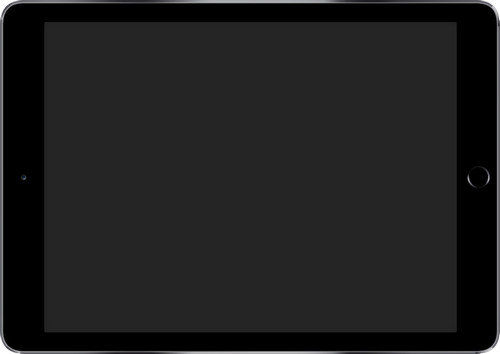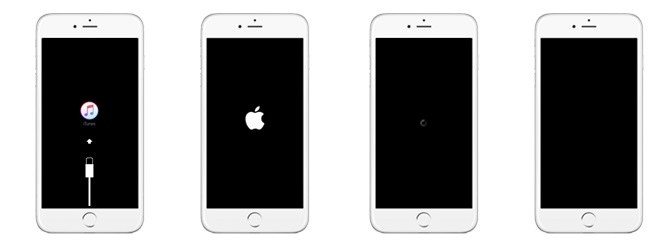iPhone 화면이 무작위로 검은 색으로 표시되면 어떻게해야합니까?
"iPhone이 계속 검은 색으로 변합니다.이 장치를 가로 모드로 전환하면 화면이 검은 색으로 변하고 홈 버튼을 누르면 다시 나타납니다. 검은 색으로 변합니다. 누구든지이 문제를 해결할 수 있습니까? 완전히 짜증나게합니다. "
이 질문이 우리 독자 중 한 사람에 의해 처음으로 보내 졌을 때, 우리는 원래 그 문제에 당황했습니다. 우리가 아이폰을 이상하게 행동하게하는 소프트웨어 오작동 일 수 있다는 것을 인식 할 때까지는 아니었다. 그래서 우리는 우리가 당신과 함께 나누고 자하는 해결책 몇 가지를 제안했으며, 그들은 그를 위해 일했습니다.
1. iPhone을 다시 시작하십시오.
이 문제와 같은 문제가 발생할 때마다 먼저 시도해야합니다. 이 장치는 장치를 새로 고치고 모든 문제를 제거하는 간단한 솔루션입니다. iPhone을 다시 시작하는 방법은 다음과 같습니다.
iPhone 7 이전 버전을 다시 시작하십시오.
1 단계 : 슬라이더가 화면에 나타날 때까지 잠자기 / 깨우기 단추를 길게 누릅니다. 장치를 끄려면 슬라이더를 드래그하십시오.
2 단계 : 이제 Apple 로고가 화면에 나타날 때까지 잠자기 / 깨우기 단추를 다시 길게 누릅니다.

iPhone 8 이상을 다시 시작하십시오.
Apple 로고가 화면에 나타날 때까지 볼륨 버튼과 잠자기 / 깨우기 버튼 중 하나를 동시에 길게 누릅니다.
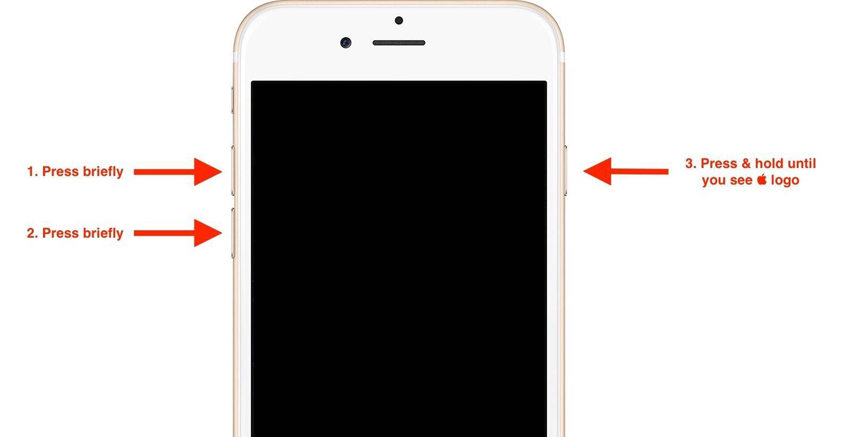
2. 강제로 iPhone 재부팅
간단한 다시 시작이 작동하지 않으면 강제 재부팅 또는 하드 재부팅을 트레이 할 수 있습니다. 다양한 iPhone 모델을 위해이 작업을 수행하는 방법은 다음과 같습니다.
iPhone 6s 이상을 강제로 재부팅하십시오.
1 단계 : 잠자기 / 깨우기 버튼과 홈 버튼을 동시에 길게 누릅니다.
2 단계 : Apple 로고가 나타나면 모든 버튼을 놓습니다.
iPhone 7/7 Plus를 강제로 재부팅하십시오.
1 단계 : 잠자기 / 깨우기 버튼과 볼륨을 동시에 길게 누릅니다.
2 단계 : Apple 로고가 화면에 표시되면 놓아 둡니다.
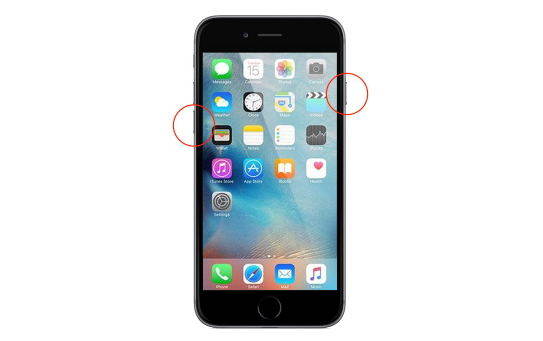
iPhone 8/8 Plus 및 iPhone X를 강제로 재부팅하십시오.
1 단계 : 볼륨 높이기 버튼을 짧게 누릅니다.
2 단계 : 볼륨 낮추기 버튼을 짧게 누릅니다.
3 단계 : 화면에 Apple 로고가 나타날 때까지 옆면 버튼을 누르고 계십시오.

3. iPhone 소프트웨어 업데이트
소프트웨어 업데이트는 일반적으로 이러한 소프트웨어 문제를 제거하는 버그 수정으로 업데이트가 제공되기 때문에 문제를 해결할 수도 있습니다. 기기를 업데이트하는 방법은 다음과 같습니다.
1 단계 : 장치에서 설정을 연 다음 "일반> 소프트웨어 업데이트"를 누릅니다.
2 단계 : 업데이트가있는 경우 '다운로드 및 설치'를 탭합니다.
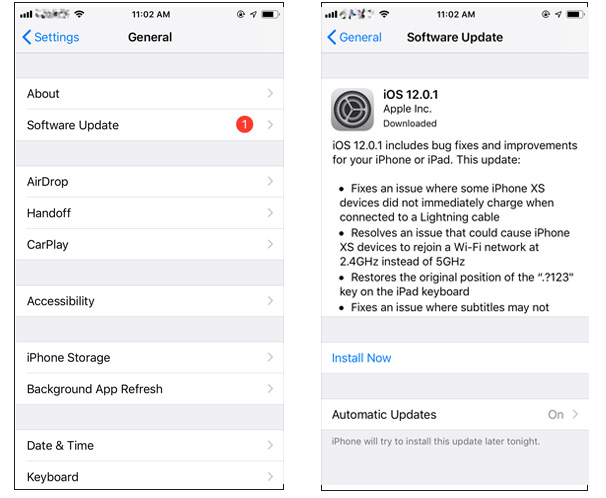
4. iPhone 화면이 데이터 손실없이 검은 색으로 변합니다.
위의 모든 해결책이 제대로 작동하지 않으면 Tenorshare ReiBoot . 이 프로그램은 데이터 손실없이 iPhone의 모든 소프트웨어 관련 문제를 해결할 수 있으므로 최고의 iOS 시스템 복구 프로그램 중 하나입니다. ReiBoot를 사용하려면 컴퓨터에 프로그램을 다운로드하여 설치 한 후 다음 단계를 따르십시오.
다음은 Tenorshare ReiBoot의 도움으로 iPhone 운영체제 문제를 해결하기위한 3 단계 가이드입니다.
1 단계 : 프로그램을 시작한 다음 USB 케이블을 사용하여 iPhone을 컴퓨터에 연결합니다. 프로그램이 장치를 인식하면 "Repair Operating System"을 클릭하십시오.

2 단계 : 이제 "복구 시작"을 클릭하면 iPhone iOS 버전과 일치하는 펌웨어 버전을 다운로드 할 것을 제안합니다. 저장 경로를 선택하고 펌웨어 패키지를 다운로드하십시오.

3 단계 : 따라서 펌웨어 및 소프트웨어를 다운로드하면 iPhone 운영 체제가 복구되기 시작합니다. 몇 분 안에 iPhone이 정상적으로 작동하게됩니다.

5. iTunes에서 iPhone 복원
장치를 복원하기 전에 먼저 장치를 DFU 모드로 설정하는 것이 좋지만 iTunes에서 iPhone을 복원 할 수도 있습니다. 방법은 다음과 같습니다.
1 단계 : 전원 및 홈 버튼을 함께 누르십시오.
2 단계 : 정확히 10 초가 지난 후 전원 버튼을 놓고 홈 버튼을 10 초 동안 계속 누릅니다.
3 단계 : 홈 버튼을 놓으면 화면이 완전히 검게됩니다.
4 단계 : 이제 iPhone을 컴퓨터에 연결하고 iTunes를 실행하십시오.
5 단계 : iTunes가 복구 모드에서 장치를 감지하면 "복원"을 클릭하십시오.

iPhone이 검은 색으로 된 이유가 무엇이든 위의 해결 방법을 사용하여 장치를 수정할 수 있습니다. 어느 것이 당신에게 가장 적합한 지 알려주십시오. 우리는 당신의 의견을 사랑합니다!